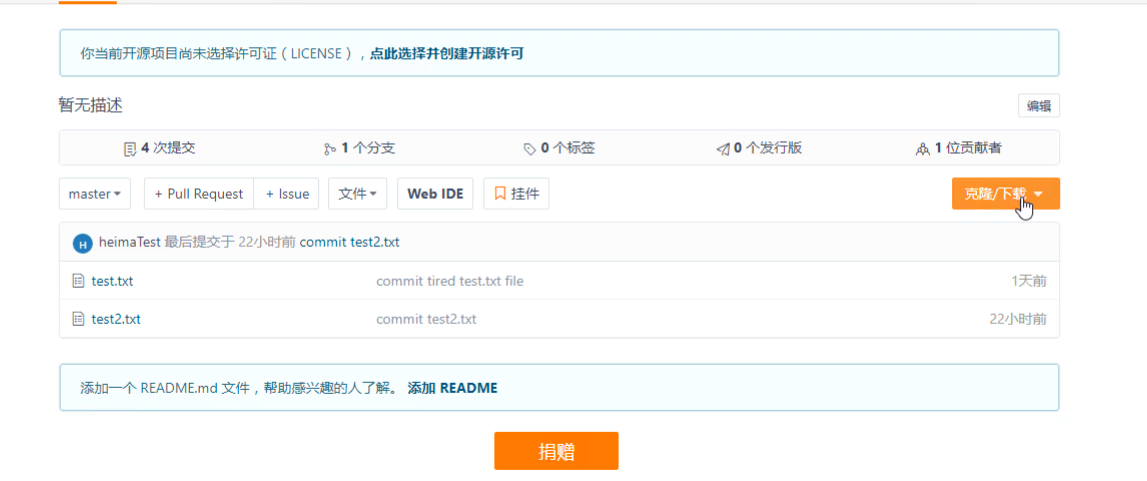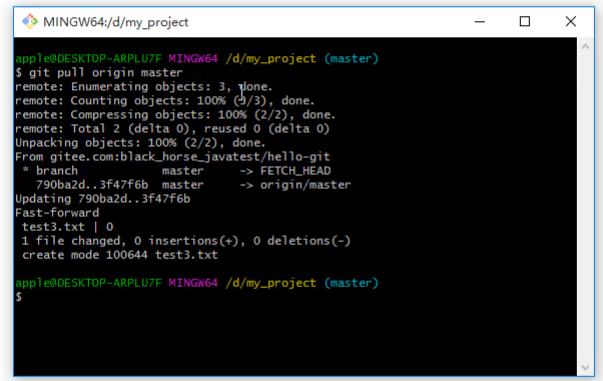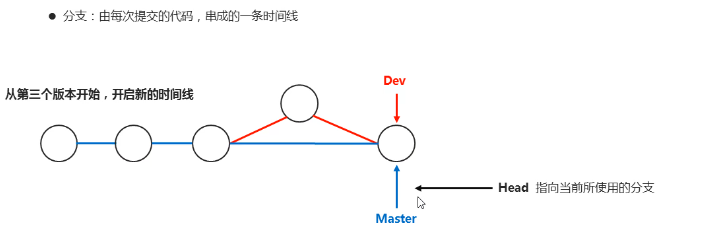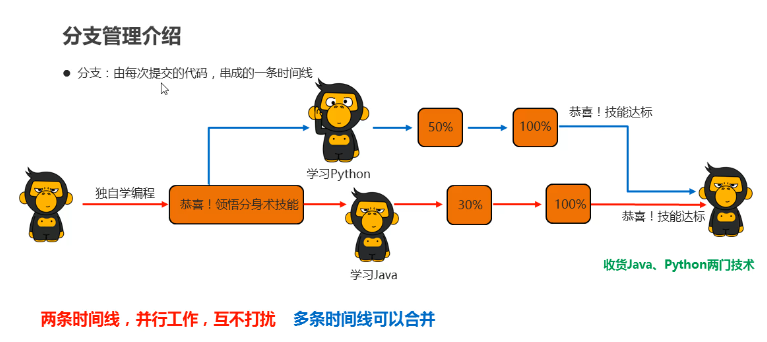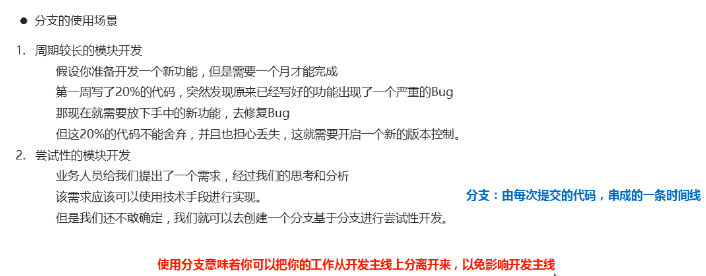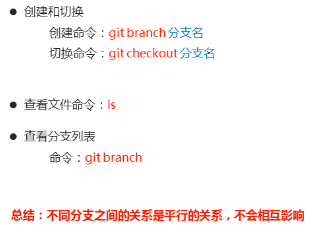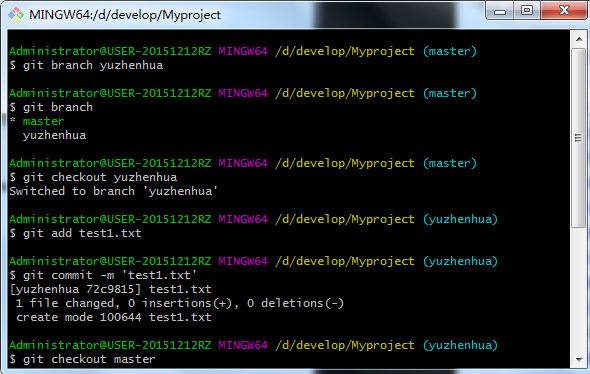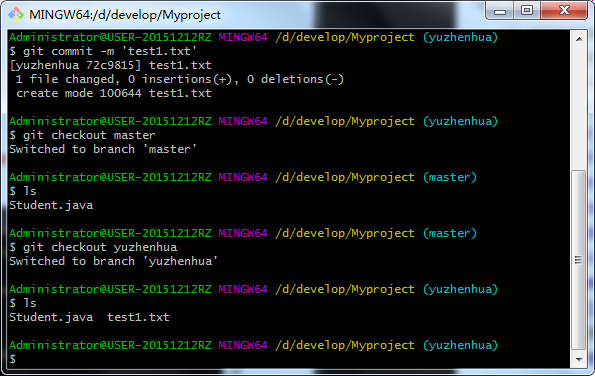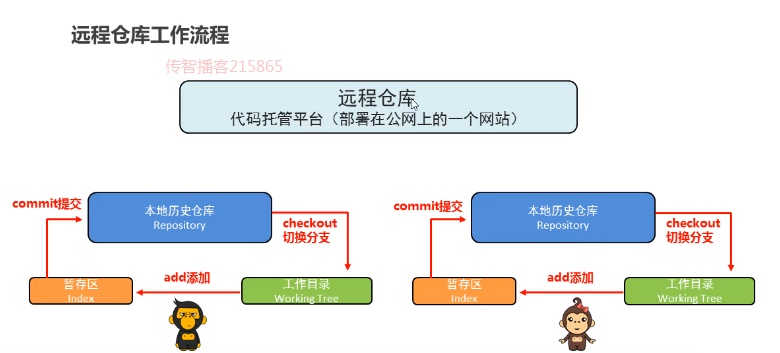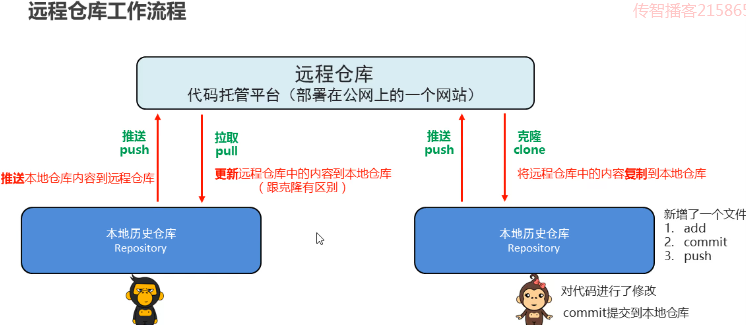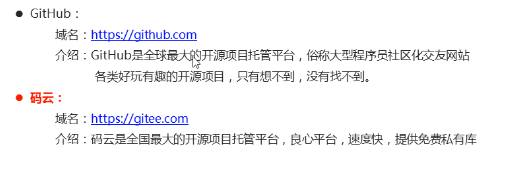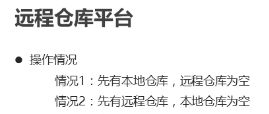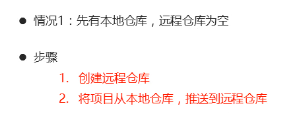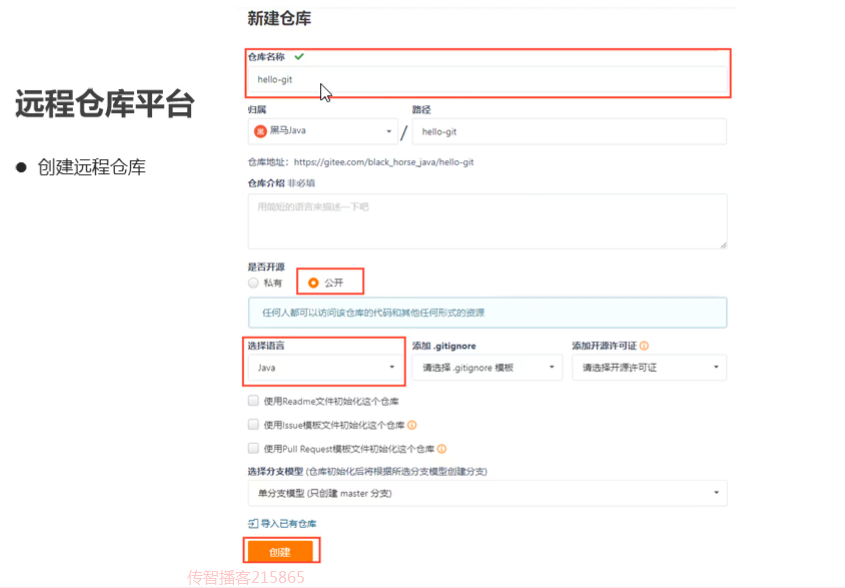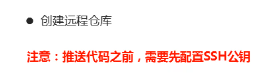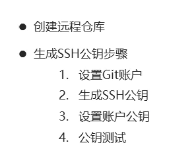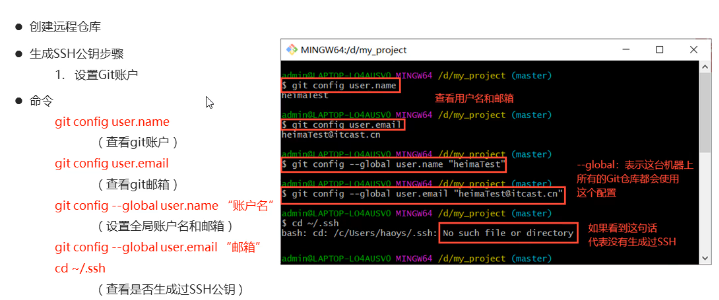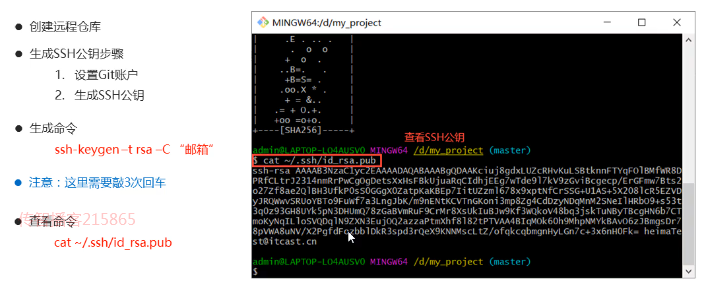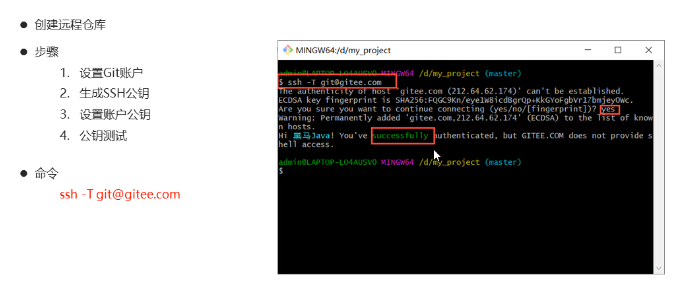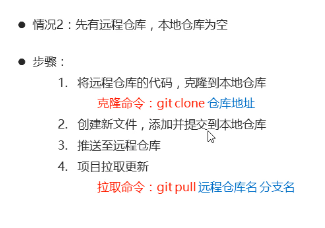- 本地仓库管理
- Git基本操作-TortoiseGit操作
- 历史版本切换
- 分支管理
- 创建分支:
- 合并分支和删除分支:
- 远程仓库的工作流程:
- //获得用户名
- git config user.name
- 余振华
- //获得邮箱
- git config user.email
- 1774830453@qq.com
- //设置全局账户
- git config —global user.name “余振华”
- //设置全局邮箱
- git config —global user.email “1774830453@qq.com”
- //生成ssh公钥命令
- ssh-keygen -t rsa -C “ 1774803453@q.com “
- //查看公钥命令
- cat ~/.ssh/id_rsa.pub
- 将上面这个公钥内容粘贴到远程仓库的ssh公钥中
- //测试公钥
- ssh -T git@gitee.com
- 本地代码推送到远程仓库
- 远程仓库操作——克隆拉取
本地仓库管理
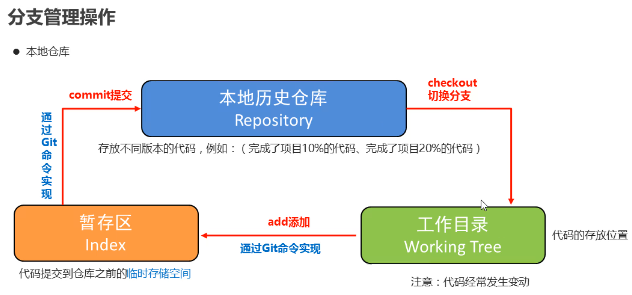
Git常用命令
git init: 初始化,创建git仓库
git status: 查看git状态(文件是否进行了添加,提交操作)
git add: 添加,将指定文件添加到暂存区
git commit: 提交,将暂存区文件提交到历史仓库
git log: 查看日志(git提交的历史日志)
使用步骤:
1. 创建工作目录,初始化本地git仓库
2. 新建一个test.txt文件
3. 使用status命令,查看状态
4. 使用add命令添加,并查看状态(git add 文件名)
5. 使用commit命令,提交到本地历史仓库(git commit –m ‘提交备注信息’)
6. 使用log命令,查看日志 7.修改test.txt文件 8.添加并提交,查看日志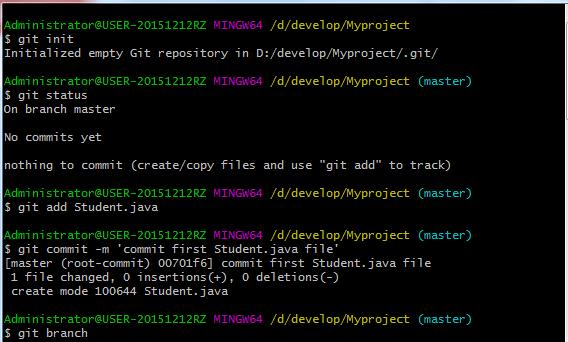
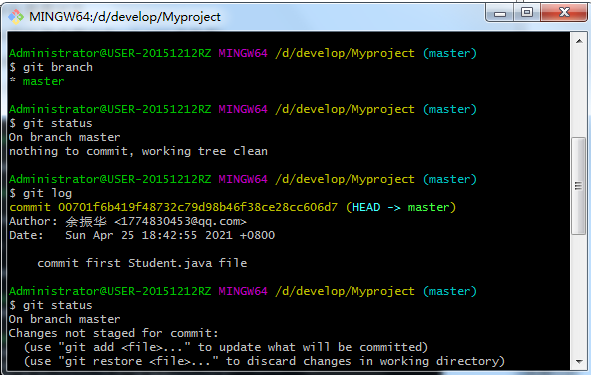
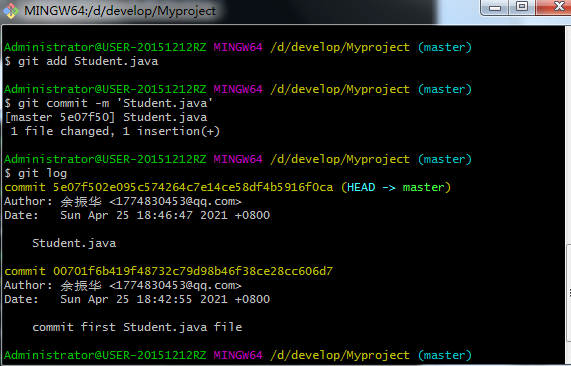
Git基本操作-TortoiseGit操作
- 创建工作目录,右键,Git在这里创建版本库,初始化本地git仓库
2. 新建一个test.txt文件
3. 选中文件,右键,TortoiseGit,添加
4. 空白处右键,Git提交,提交到本地历史仓库
5. 空白处右键,TortoiseGit,显示日志,可以产看日志信息
6.修改test.txt文件
7.添加并提交,查看日志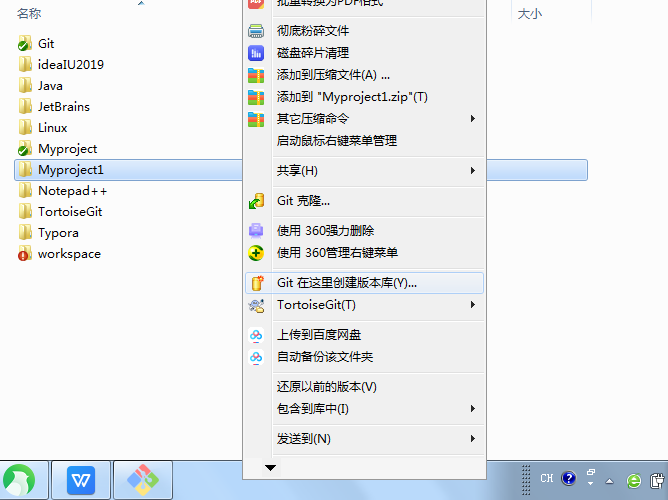
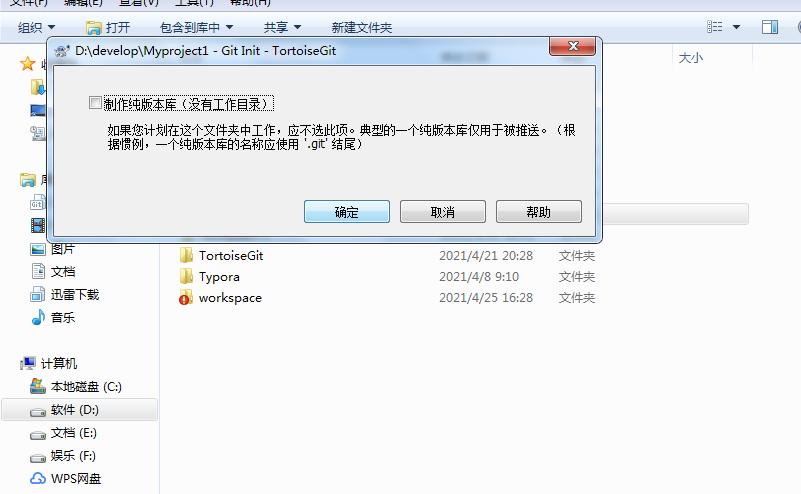
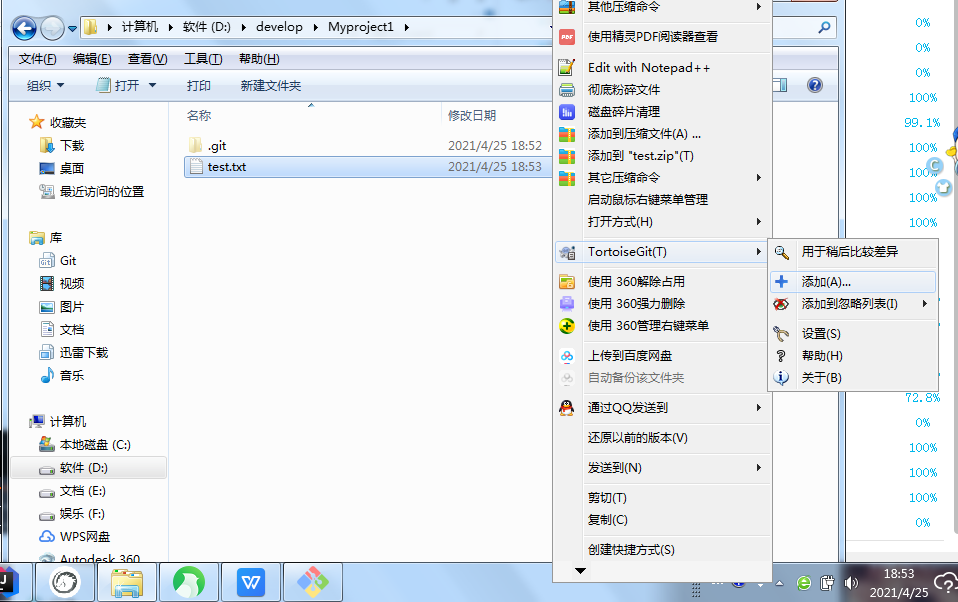
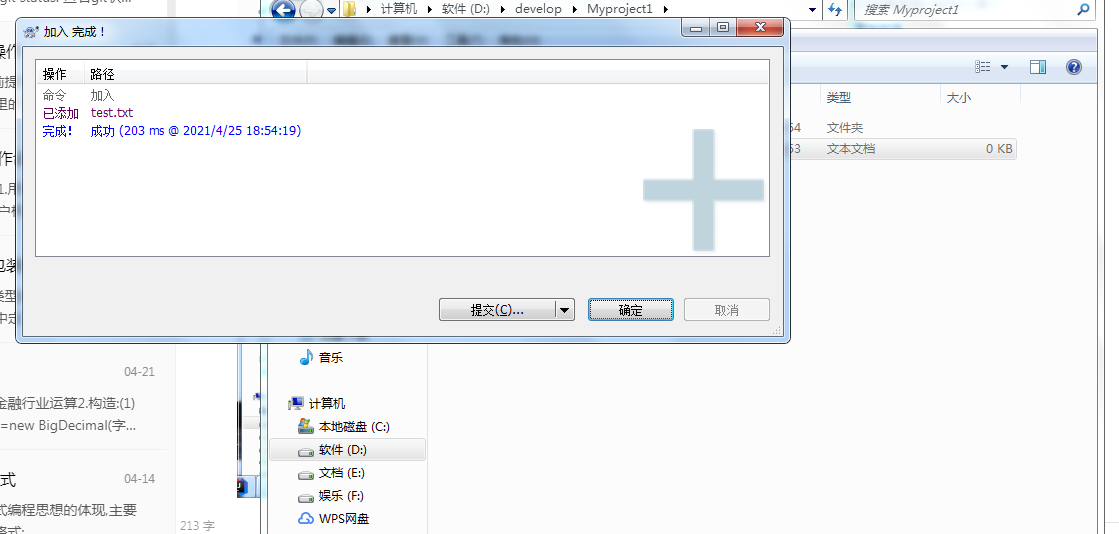
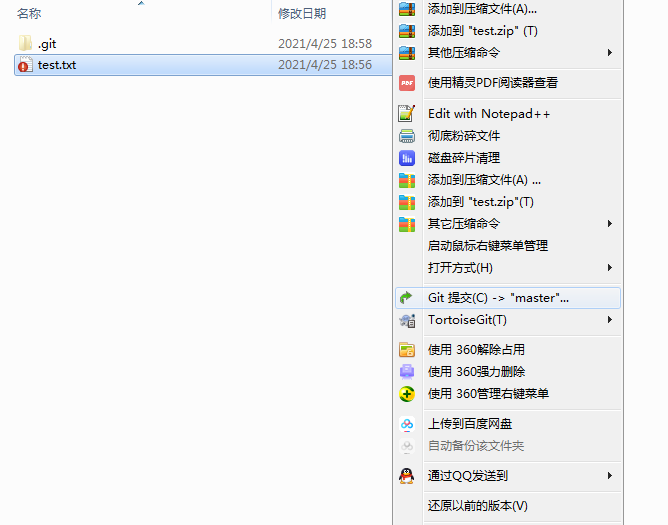
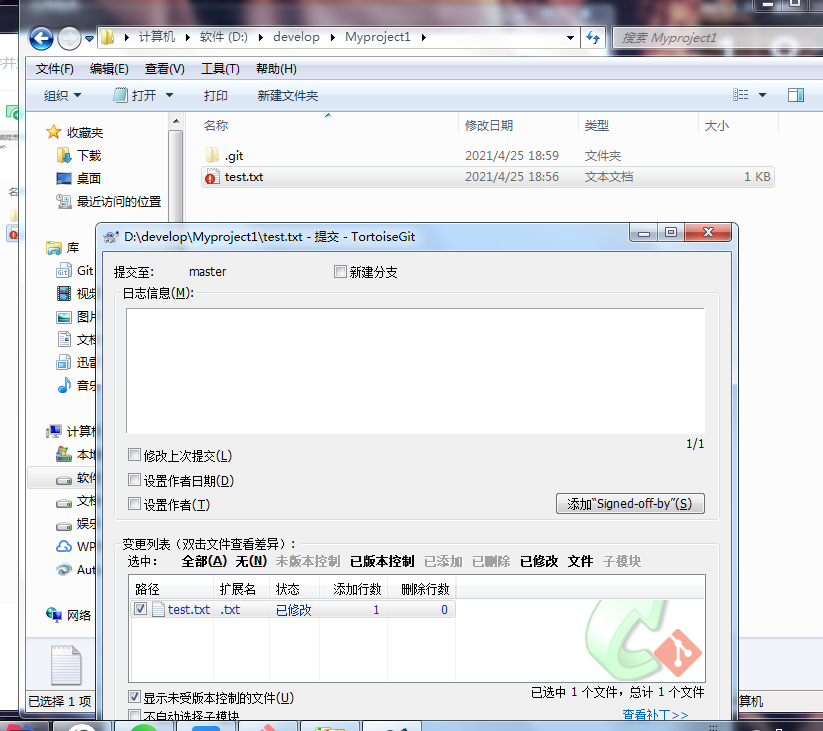
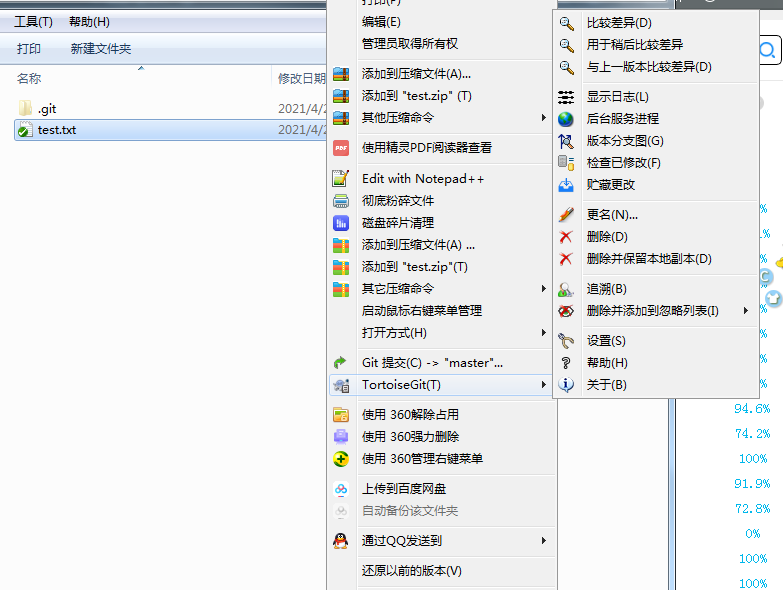
历史版本切换
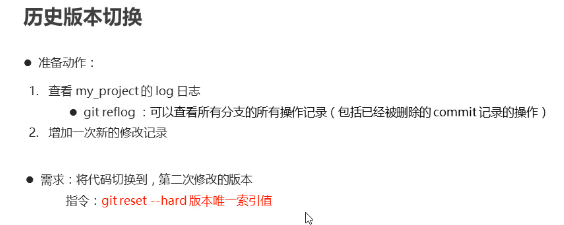
reflog :查看日志信息比较精简
log:查看日志信息比较全面
切换到自己想要的历史版本可以通过reflog比较好,查看每次修改过的版本的唯一索引值,
切换历史版本命令 (git reset —hard 版本唯一索引值)
上传到git中的历史版本都在可以随时切换
分支管理
分支管理介绍
分支:
由每次提交的代码,串成的一条时间线 使用分支意味着你可以把你的工作从开发主线上分离开来,以免影响开发主线
分支工作流程:
Master: 指向提交的代码版本 Header: 指向当前所使用的的分支
创建分支:
合并分支和删除分支:
git merge 分支名 //合并分支
git branch -d 分支名 ///删除分支
先切换到你要保留的分支下,然后通过命令合并分支,再删除不想要的分支,如下:
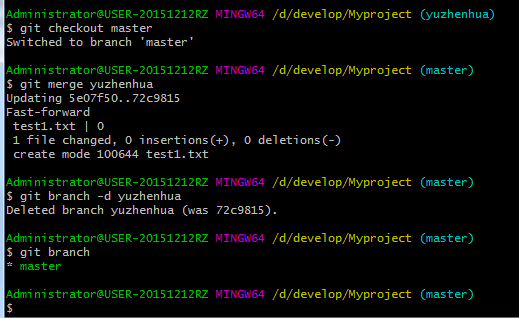
远程仓库的工作流程:
//获得用户名
git config user.name
余振华
//获得邮箱
git config user.email
1774830453@qq.com
//设置全局账户
git config —global user.name “余振华”
//设置全局邮箱
git config —global user.email “1774830453@qq.com”
//生成ssh公钥命令
ssh-keygen -t rsa -C “1774803453@q.com“
上面是命令,下面是输入命令后的内容
Generating public/private rsa key pair.
Enter file in which to save the key (/c/Users/Administrator.USER-20151212RZ/.ssh/id_rsa):
Enter passphrase (empty for no passphrase):
Enter same passphrase again:
Your identification has been saved in .
Your public key has been saved in .pub.
The key fingerprint is:
SHA256:uCPpNNiiK8DwyR62Kcws41FduYaWFYOvZG2WcJrd9VU 1774803453@q.com
The key’s randomart image is:
+—-[RSA 3072]——+
| .o E|
| o .+ . . |
| O+o . . . |
|. .O.. . |
|oo oooS |
|..Bo.o.. |
|=+o+ o |
|===+ o . |
|= . |
+——[SHA256]——-+
//查看公钥命令
cat ~/.ssh/id_rsa.pub
上面是命令,下面是公钥内容
ssh-rsa
AAAAB3NzaC1yc2EAAAADAQABAAABgQCUx1zcD63sMo5JjmQyIlS0h0RA7pF/ggtIa9G4TDSSnENpO1i91Hd2SiTnOdoJx0Sn49TNdNS4dURT93gMiMGrqjyjTAbPbR4QSmkwB1OpsYcI6eNtoqcA8OPBLkztPCWIQtRxgPBV/u+ftLLYHdEVCutPYwcJt5tr2ghOc/bINWHK2OTU/1Y07aqB/zR5H1GBSgEuuUUdS7REv/TjIX1/i7jgZxOjkj91/GixPJPFmgJP2dql+XFOjtvURZk43vxWKQQr0fgc2JmdB5CB0bE3K+dYKd/CcPWM/dLf+7Z0rjU5Ygcu3vhr9Vur9f9D8cMVBCkSsn6CVu2TfAYoxbBqaulPOrFsH4l5UPkCH8IHzFiETcLFXou7UTSuvmyFXje5Vp+F6jBr0kOzP0tMD7397muVOrjjLgHXzgbwKwVV2O91I6Z84c+pWYQPjbO7e9gYru4HYAim4I1QRtVCxQqx8p/coS3py6/iDtS7wGn+9dDb+JF7aOEFNz55QOjgPv8= 1774830453@qq.com
将上面这个公钥内容粘贴到远程仓库的ssh公钥中
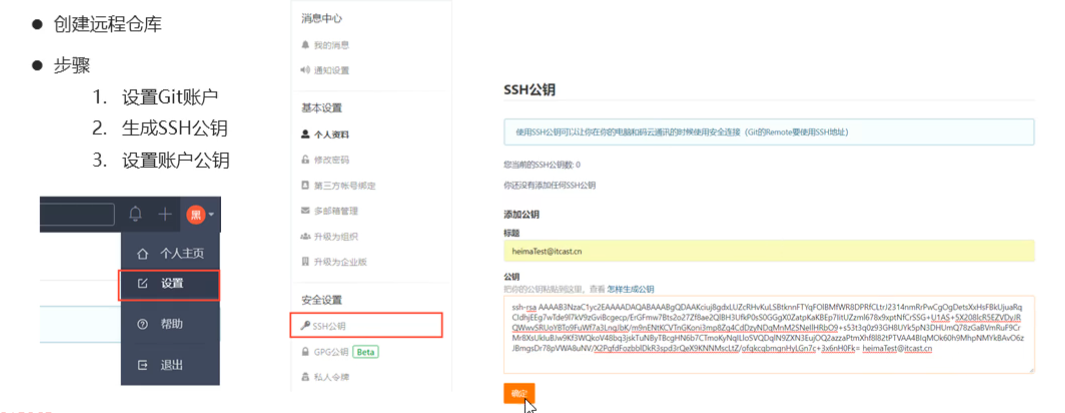
//测试公钥
ssh -T git@gitee.com
Hi yuzhenhua! You’ve successfully authenticated, but GITEE.COM does not provide shell access.
注意都能够看到successfully 他是说明已经配置成功
本地代码推送到远程仓库
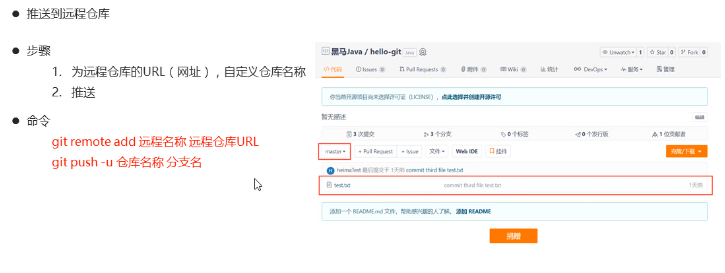
远程仓库URL是在远程仓库上找ssh地址链接
远程名称是自己起的
拓展:
git remote -v :查看仓库;名称
git remotr remove 错误的仓库名称: 删除错误的仓库名称
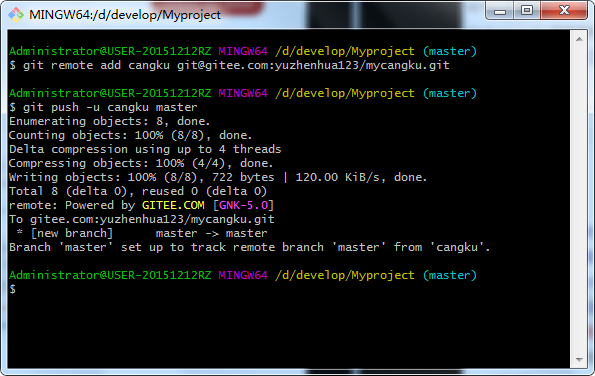
远程仓库操作——克隆拉取
git clone git@gitee.com:yuzhenhua123/mycangku.git
//git@gitee.com:yuzhenhua123/mycangku.git,这一段是从远程仓库中获取的